安全なパスワードの作り方と管理方法

ヤゴコロ研究所に訪問いただきありがとうございます。東大生ブロガーの西片(@nskt_yagokoro)です
今回は安全なパスワードを作る方法と管理方法について紹介していきます
なお、安全にパスワードを管理したいなら1Passwordがオススメです↓

絶対にやってはいけないこと
安全なパスワードの作り方を紹介する前に、パスワードを設定するにあたって絶対にやってはいけないことを紹介しておきます
パスワードを使いまわす
絶対にやってはいけないこと、ひとつ目は「パスワードを使いまわすこと」です
いくらセキュリティ的にしっかりしたパスワードを使用していても、
名前や誕生日に関連したパスワードを設定する
自分の名前やパスワードに関連した数字・文字列をパスワードに設定する人は多いですが、絶対にやめておいたほうがいいです。
こういった基本的な個人情報は第三者でも簡単に入手可能なため、瞬時に突破されてしまう危険性があります
例えば、自分の名前が「山崎」だった場合、「yamazaki」「zaki」「zakiyama」「yamachan」といった名前に関連した用語はパスワードに含まめないようにしましょう
また、兄弟や家族、飼っているペットの名前なども割と簡単に見破られてしまうので避けたほうがいいでしょう
単語を含める
パスワード中には意味のある文字列・単語は含まれないほうがいいと思います
特に人気のスポーツや有名人の名前、映画・アニメの登場人物、花などはパスワードとして使用されることが多いのでハッカーにマークされやすいです
実際、2021年に日本人が設定したパスワードランキングでも「sakura」「baseball」などの単語が多数ランクインしています(参考:NordPass)
- 1位:password
- 6位:member
- 9位:password1
- 15位:sakura
- 21位:takahiro
- 25位:fujitvpass
- 26位:baseball
- 28位:doraemon
- 31位:masahiro
- 34位:himawari
- 35位:nekoneko
- 36位:hiroyuki
- 37位:kuroneko
- 38位:lovelove
- 40位:iloveyou
これらの単語や少しもじっただけの単語(baseball→baseba11など)も簡単に推測できてしまうので避けた方がいいです
キーボードで入力しやすい文字列
パスワードを設定するにあたってキーボードで入力しやすい文字列を設定する人もいますが、避けたほうがいいでしょう
ハッカーは覚えやすい文字列を事前にリストアップした上でハッキングを試みます。そのため、キーボードで打ち込みやすい配列は一瞬で突破されてしまう可能性が高いです
実際、2021年に実施された調査によれば、キーボードの左上から右方向へ入力していくと完成する文字列「qwerty」の使用率が世界で4番目に多かったとのこと(参考:NordPass)
このような誰でも思いつく並びをパスワードとして使うのは避けた方がいいと思います
他にも以下のような並び(その逆も)をパスワードに設定している場合には変更しておいた方が無難でしょう
- 1q2w3e
- poiuyt
- qazwsx
- zxcvbnm
- asdfghjkl
- 2580
有名な数列・数字
また、一般人なら誰でも知っているような数列もパスワードに含めるべきではありません
数列のような普遍性のある文字列は世界中で多用されがちなので、意外と簡単に突破されてしまいます
特に、円周率:3.14159…..や黄金比:1.6180…..は人気なので絶対に避けるべきでしょう
他にも以下のような数列・数字は避けるべきだと思います
- 1,2,3,4,5…
- 0,1,1,2,3,5,8,13,21…(フィボナッチ数列)
- 0,0,1,1,2,4,7,13…(トリボナッチ数列)
- 2,3,7,43…(シルベスターの数列)
- 2.71828….(ネイピア数)
- 1729(タクシー数のひとつ) など
意外に思うかもしれませんが、物理定数(光速:299,792,458)などをパスワードとして使う人も多いようですが、意外と簡単に推測されされてしまいます
短いパスワード
いくらランダムで覚えにくいパスワードでも桁数が短ければ総当たりで簡単に突破されてしまいます
webサイトによっては短いパスワードしか設定できないようになっていることもありますが、そうでないときにはなるべく長いパスワードを設定するようにしましょう
複雑なパスワードを決める方法
自分で決めたランダムな文字列+URL
あらかじめ決めておいたランダムな文字列とパスワードを設定するWebサイトのURLを組み合わせておくと突破されにくくなります
例えば、パスワード用に自分で決めたランダムな文字列が「h74b6i」だった場合、Amazon(URLはamazon.co.jp)のアカウントを作成するときには「h74b6i」と「amazon」を組み合わせて「amah74b6izon」にするといった感じです
こうしておけば、登録するwebサイトごとに違うパスワードが設定できますし、覚えておく文字列は「h74b6i」だけで済むので負担も少ないと思います
置き換えのルールを作っておく
単語をそのままパスワードとして用いるのは危険なので、文字を他の文字に置き換えるルールを作っておくといいかもしれません
人気の置き換えルールとしては以下のようなものがあります
- a → @
- o → 0
- s → 5, $
- z → 2
- b → 6
- u → you
- i, l → 1
- m → 3
例えばAmazonのサイト(amazon.co.jp)を登録するときに「amazoncojp」を上のルールで置き換えて「@3@z0nc0jp」にする、といった使い方が考えられます
変換のルールを自分で設定しておくと、さらに効果が増すでしょう。自分の覚えられる範囲で独自のパスワード変換ルールを作ってみてください
ただし、変換前の文字列がメジャーな単語だった場合には効果が薄れるので注意が必要です
パスワード管理ツールを使うと効果的
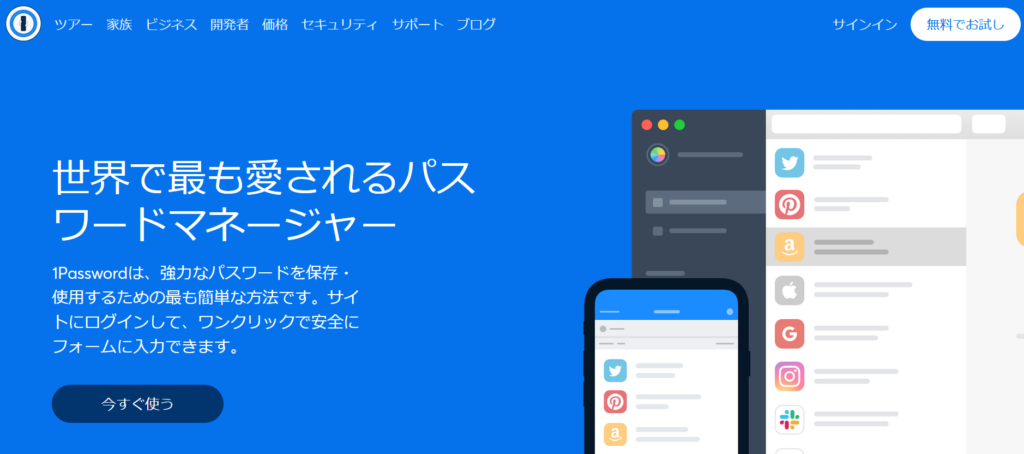
ここまでは複雑で安全なパスワードの作り方を紹介しましたが、自分で暗記するとなるとどうしても覚えやすい簡単なパスワードになりがちです
そこで「パスワード管理ツール」の導入をオススメします
パスワード管理ツールを使えば、自分でパスワードを覚える代わりにソフトが一括でパスワードを管理してくれるので、複雑なパスワードを設定しても問題ありません
パスワード管理ツールは世の中にたくさん出回っていますが、個人的にオススメなのが「1Password」というパスワード管理ツール。
このサービスは、各Webサイトのアカウント情報を一括で管理してくれる優れもので、世界中のネットユーザーから支持されています(利用者は1500万人超え)
ログインIDやパスワードだけでなく、クレジットカードの情報や秘密の質問も保存可能です
対応デバイスはWindows、macOS、iPadOS、iOS、Androidなど様々。デバイス間でパスワードの共有ができるのも魅力的です
もちろん有料サービスですが、興味のある方は登録してみてください
↓1Passwordの詳細・安く買う方法はこちらです













